Linux学习 --- 系统网络配置
前言 : 如果一台计算机想接入互联网,必须配置好IP地址,子网掩码,网关,DNS服务器。在Linux系统中,这些信息都可以修改对应的配置文件来进行配置。临时配置一下网络可以使用一些简单的命令来进行配置。例如ifconfig命令。
1.1 ifconfig命令
ifconfig是GNU/Linux中配置网卡的基本命令,包含在net-tools软件包中。主要作用是显示或者设置网卡的配置,如IP地址,子网掩码,最大分组传输树,I/O端口等。还可以启动或者禁用网卡。
在shell终端上输入ifconfig:
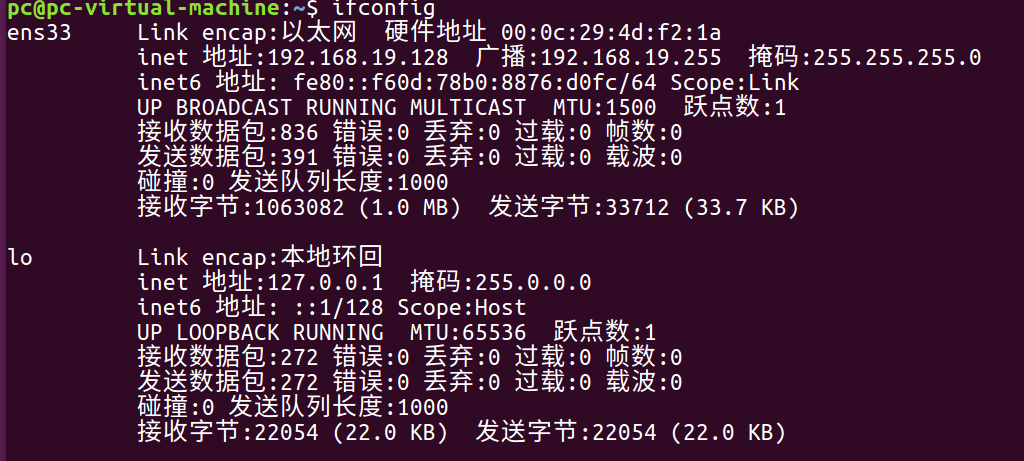
在上面显示的结果来看,主机有两个接口ens33,lo。其中,lo代表主机本身,也称为回送接口,其IP地址约定为127.0.0.1。而ens3代表主机的以太网卡,网卡的物理地址为:00:0c:29:4d:f2:1a,也称为MAC地址;IP地址为:192.168.19.128;广播地址:192.168.19.255;子网掩码:255.255.255.0。
格式:网卡配置个临时IP地址:
ifconfig 网卡 ip
例如: 配置网卡IP地址为:192.168.198.133。可以在shell上设置输入:ifconfig ens33 192.168.198.133。
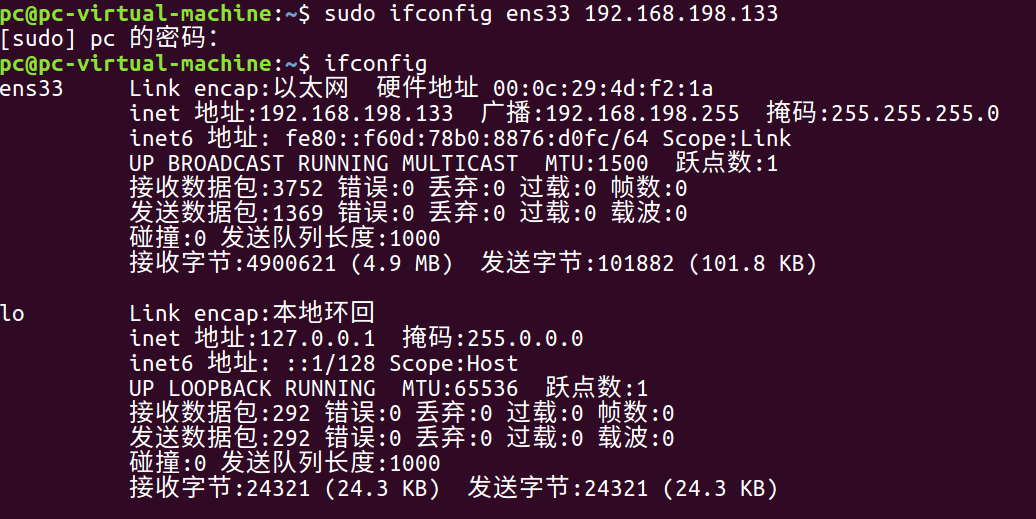
格式:配置网卡的物理地址:
ifconfig 网卡 hw ether xx : xx : xx : xx : xx : xx
例如:配置网卡的物理地址为00:11:22:33:44:55,可以在shell终端输入。
ifconfig ens33 hw ether 00:11:22:33:44:55
注意:在当网卡没有被禁用时候,是不能修改网卡的物理地址的,在修改之前必须将网卡的设备禁用。
在网卡设备禁用和开启命令:
sudo ifconfig ens33 down (关闭网卡)
sudo ifconfig ens33 up (开启网卡)
修改主机网卡物理地址:
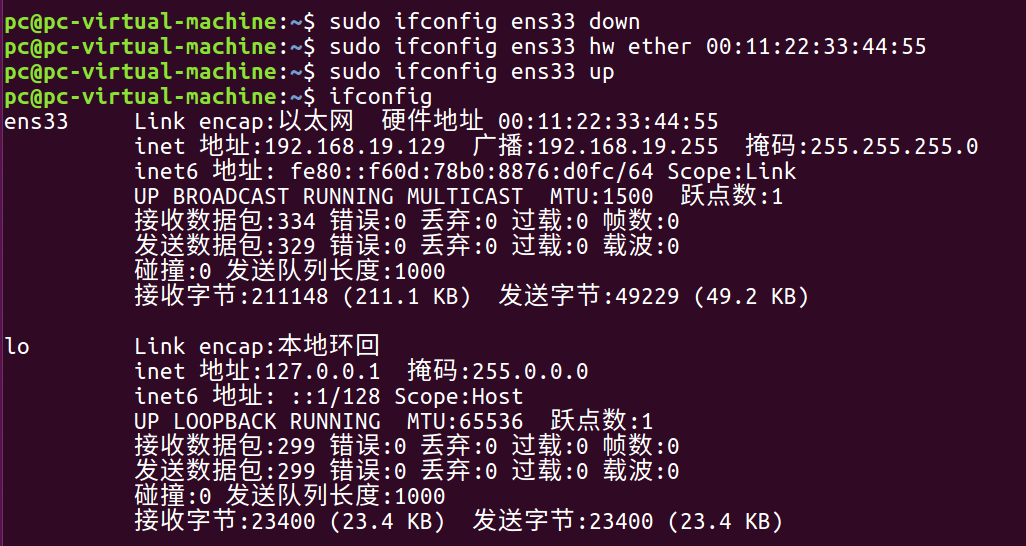
1.2 修改配置文件来配置IP地址,网关,子网掩码。
要使配置信息永久有效,必须通过修改配置文件。无论是静态IP还是动态IP。Ubuntu系统都将配置信息存在“/etc/network/interfaces”。在Ubuntu系统启动时就能获得IP地址的配置信息。
若是配置静态IP地址,就从配置文件中读取IP地址参数,直接配置网络的接口设备;若配置动态IP地址,就通知主机通过DHCP协议获取网络配置。
配置的过程要注意两点:1.打开/etc/network/interfaces文件必须要以超级管理员的身份,不然无法保存,2.静态配置时候,IP地址,子网掩码和网关应该参考主机所在的实际网络环境。
(1)动态配置
sudo vi /etc/network/interfaces
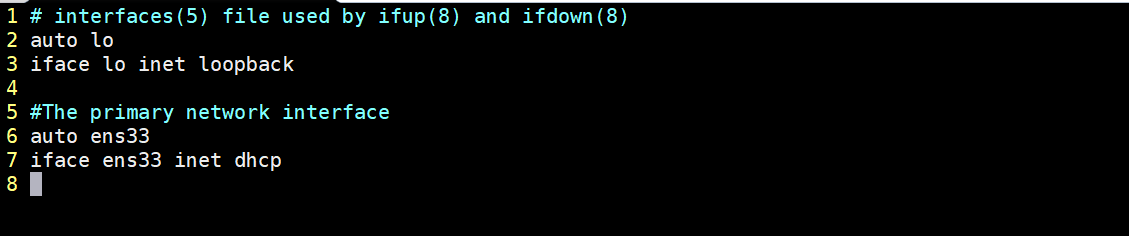
(2)静态配置
sudo vi /etc/network/interfaces
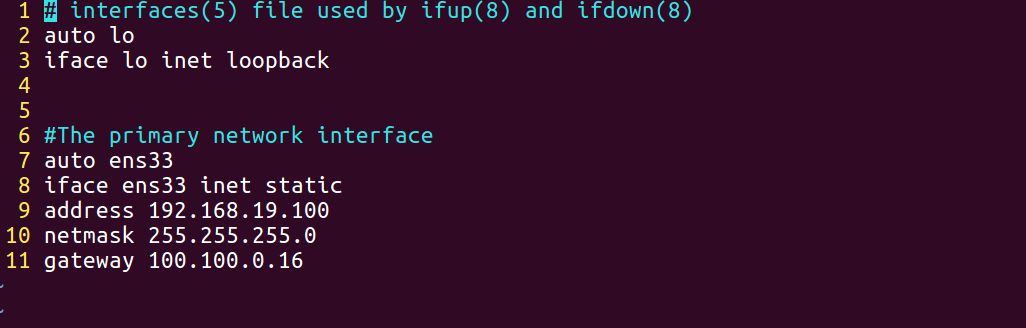
(3)使配置生效
刚修改完配置文件后,配置的参数并没有及时的生效,需要手动的在终端上输入“sudo /etc/init.d/network restart”命令配置生效。
虽然配置好这些信息了,但只能说明主机已经连入局域网,即和局域网内网的其他主机可以直接通信了。要想进行像浏览器一样浏览网页还不行,因为我们通常在浏览器上输入的是域名而不是IP地址。而域名要通过DNS服务器来解析。只有正确配置好DNS服务器才能正常上网浏览网页。
(4)配置DNS服务器,编辑/etc/resolv.conf,在文件的最末一行添加以下信息:
namesever 202.96.134.133
namesever 202.96.128.143
注意以上的DNS的IP是广东珠三角地区的其中两个服务器地址,用户要根据自己所在的地区填写离自己比较近的DNS地址。
(5)为主机配置网关地址。可以输入:
sudo route add default gw y.y.y.y
(6)重新加载网络配置文件,并重新启动网络服务。在终端下输入以下两行命令:
sudo /etc/init.d/networking force-reload
sudo /etc/init.d/networking restart
(7)如果有必要,重启系统:
sudo init 6



